Maison >Tutoriel système >Série Windows >Tutoriel sur la modification de l'apparence du menu Démarrer de Win7
Tutoriel sur la modification de l'apparence du menu Démarrer de Win7
- WBOYWBOYWBOYWBOYWBOYWBOYWBOYWBOYWBOYWBOYWBOYWBOYWBavant
- 2024-01-08 22:37:411176parcourir
De nombreux amis souhaitent définir l'apparence de leur système Win7 pour qu'elle soit meilleure et plus personnalisée que l'apparence par défaut, mais ils ne savent pas comment modifier l'apparence du menu Démarrer. En fait, l'apparence du menu et le thème sont liés. . Nous pouvons changer le début en changeant le thème. Jetons un coup d'œil à l'apparence du menu.
Tutoriel sur la modification de l'apparence du menu Démarrer de Win7
1. Tout d'abord, cliquez avec le bouton droit sur un espace vide du bureau et sélectionnez "Propriétés"
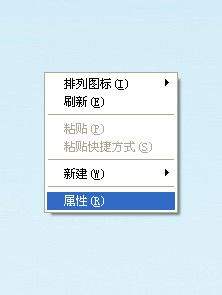
2.
 3. J'ai constaté que le menu Démarrer ci-dessous a changé.
3. J'ai constaté que le menu Démarrer ci-dessous a changé.
 4. Vous pouvez également cliquer sur l'onglet "Apparence" ci-dessus.
4. Vous pouvez également cliquer sur l'onglet "Apparence" ci-dessus.
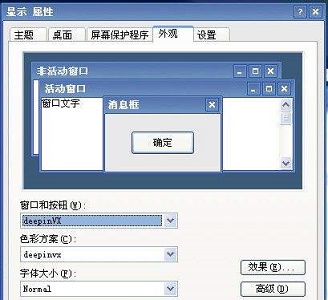 5. Cliquez sur l'icône "Fenêtre et bouton" pour sélectionner le format souhaité.
5. Cliquez sur l'icône "Fenêtre et bouton" pour sélectionner le format souhaité.
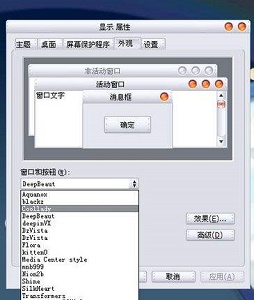 6. Vous pouvez voir l'effet après application.
6. Vous pouvez voir l'effet après application.
 7. De plus, nous pouvons également télécharger un thème en ligne et mettre le dossier dans le dossier "C:WINDOWSResourcesThemes".
7. De plus, nous pouvons également télécharger un thème en ligne et mettre le dossier dans le dossier "C:WINDOWSResourcesThemes".
 8. Utilisez ensuite la méthode de l'étape 2 ci-dessus pour sélectionner ce thème pour l'application.
8. Utilisez ensuite la méthode de l'étape 2 ci-dessus pour sélectionner ce thème pour l'application.
Ce qui précède est le contenu détaillé de. pour plus d'informations, suivez d'autres articles connexes sur le site Web de PHP en chinois!
Articles Liés
Voir plus- Que sont Linux et Windows ? Quelle est la différence entre Linux et Windows
- Comment résoudre l'échec du démarrage normal de Windows 10
- clé d'activation du produit win7
- Comment définir l'arrière-plan du menu Démarrer de Win10 pour qu'il soit complètement transparent
- Comment définir le menu Démarrer de Win11 dans le coin inférieur gauche

